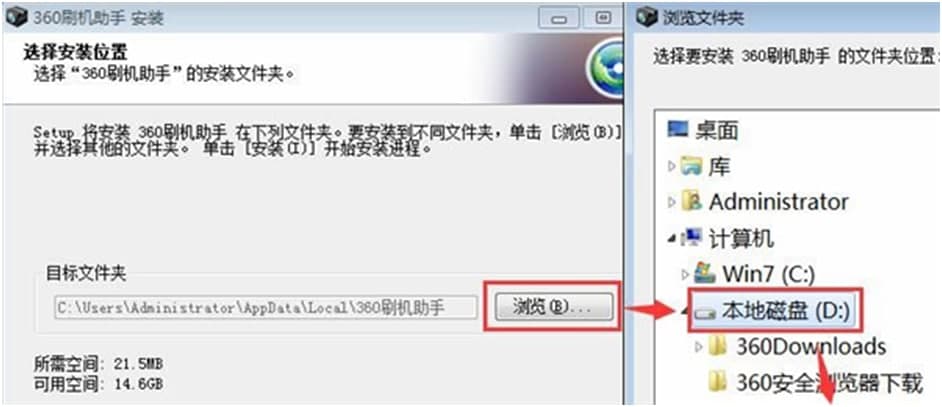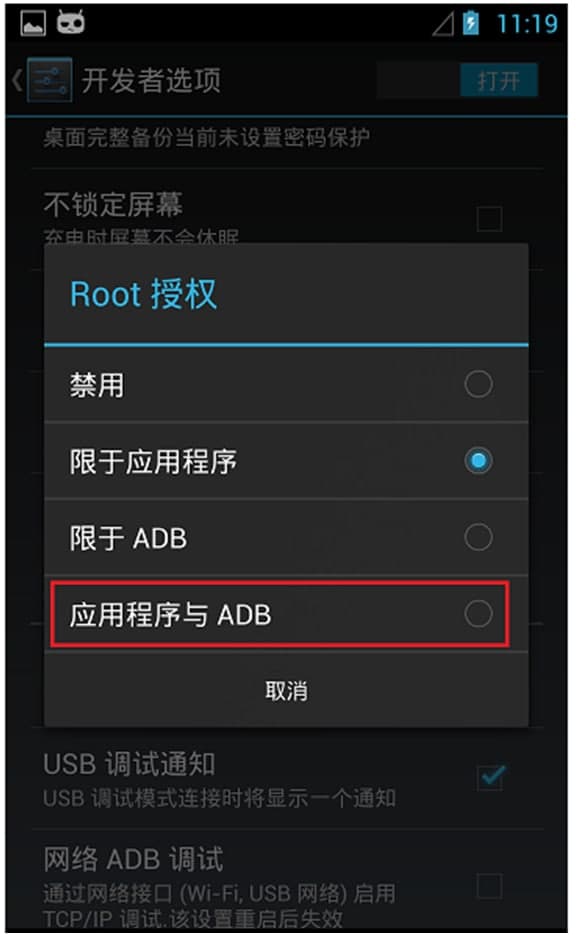安卓刷机助手(360刷机助手)备份文件说明
安卓刷机助手(360刷机助手)是一款专门给安卓刷机升级的工具软件,安卓刷机助手(360刷机助手)是由360公司开发,非常的安全实用,为用户提供一键刷机,没有那些复杂的刷机步骤,并提供各种ROM,轻松就能让你刷入,并且确保无损刷机,绝不对数据造成损坏,而且360刷机助手中所有rom都是免费供用户进行下载的,让用户能够更轻松的去进行刷机,360刷机助手是大家都熟悉的,而有的用户还不会通过360刷机助手备份手机文件,下文小编就分享通过360刷机助手备份手机文件的操作教程,希望对你们有所帮助哦。
360刷机助手功能介绍:
1.一键刷机
不必担心复杂的闪烁过程,只需放松
2.备份和还原
刷机时不会丢失任何数据,并且可以完全还原原始系统,因此您可以放心地刷机
3.高品质的ROM下载
提供高质量的ROM下载,360安全性验证,无需浪费时间和精力来查找ROM
4.实用工具
360刷机助手软件各种实用工具可满足您的各种需求
安装步骤:
1.我们进入360刷机助手安装向导,在开始安装之前,我们必须阅读360刷机助手的许可协议,如果您接受协议中的条款,请单击[我接受]继续安装过程。如果选择[取消],则安装程序将关闭; 您必须接受该协议才能安装360刷机助手,单击[我接受]继续安装过程。
2.此步骤需要我们确定360刷机助手的安装路径。安装向导提供了默认的安装路径,单击[浏览]按钮打开文件夹选择窗口,选择安装路径文件夹,然后单击[确定]完成安装路径修改,确认安装路径后,单击[安装]在计算机上安装360刷机助手。
安卓刷机助手(360刷机助手)备份文件说明图2
3.正在安装360刷机助手,并且安装程序正在将360刷机助手文件安装到指定的文件夹中。
4.安装完成后,安装程序已在您的计算机上成功安装了360刷机助手;此时安装向导将提示已成功安装360刷机助手,单击[完成]退出安装向导以完成安装,此处有一个检查选项,运行360刷机助手,如果您不需要立即运行它,只需取消选中它即可。
安卓刷机助手(360刷机助手)备份文件说明图3
安卓刷机助手(360刷机助手)备份文件说明:
1.首先打开360刷机助手,然后将手机连接到它;连接之前,请记住打开手机的“ USB调试”;如果未打开,则无法将手机连接到360刷机助手;
2.连接成功后,在360刷机助手界面顶部的“工具箱”中找到备份和还原; 在这里您可以看到360刷机助手的备份功能,即备份个人数据和备份手机系统。这两个备份功能的操作方法相同,因此小编以“备份个人数据”为例。
3.打开“备份个人数据”后,它将使我们选择我们要备份的文件;选择完成后,设置备份文件的保存位置,最后单击“一键式备份”。
对于那些不知道通过360刷机助手备份移动文件的操作过程的人,就来看看吧。
相关问题:
“USB调试”是什么?
在计算机和Android设备之间复制数据、移动设备上安装应用程序、读取日志数据等需要打开手机上的“USB调试”模式;“USB调试”是Android提供的一个用于开发工作的功能。只有在打开了“USB调试”开关的前提下,360刷机助手才能与移动设备建立有线连接,进而进行刷机操作;默认情况下,“USB调试”开关是关闭的,需要手动打开。
打开了USB调试模式,可以连接但仍然无法刷机。
部分4.0以上版本的ROM需要打开ROOT授权,具体打开方式是:
进入设置=》 开发人员选项=>ROOT授权, 在弹出的对话框中选择“应用程序与ADB”,如下图:
安卓刷机助手(360刷机助手)备份文件说明图4
更新日志:
刷机助手1.1.0.0 beta
1、支持Win7 64和Win8 64 系统刷机
2、提升手机连接稳定性
3、内置ROOT工具升级为链接360一键root
相关下载
相关文章
相关软件
大家都在找